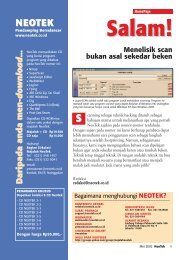3 1 - ICT Sleman
3 1 - ICT Sleman
3 1 - ICT Sleman
Create successful ePaper yourself
Turn your PDF publications into a flip-book with our unique Google optimized e-Paper software.
152<br />
Tampak dalam: Ghost Explorer<br />
mengelola image seperti File-Manager<br />
masih terkesan kuno, tampilan terlihat<br />
didominasi oleh warna biru. Bagi mereka<br />
yang telah terbiasa dengan tampilan Luna<br />
Windows, perlu beradaptasi dengan tampilan<br />
tersebut. Anda juga dapat menyimpan<br />
image pada CD, hanya diperlukan<br />
sebuah burner yang didukung oleh Norton<br />
Ghost. Daftar burner dapat Anda temukan<br />
di websitenya www.symantec-<br />
.com/sabu/ghost/compatible_drives.html.<br />
Awalnya Ghost tampak lebih rumit<br />
Kembali ke<br />
akar: Dengan<br />
masih bertahan<br />
pada mode DOS,<br />
tampilan terasa<br />
tidak nyaman.<br />
dibanding dengan Drive Image. Namun<br />
setelah beberapa saat bekerja dengan tool<br />
ini, ternyata justru lebih mudah dioperasikan.<br />
Ghost menyediakan jauh lebih banyak<br />
kemungkinan konfigurasi dibanding<br />
saingannya dari PowerQuest. Penggunaan<br />
dengan setting dasarnya saja sudah<br />
menawarkan konfigurasi dan proses<br />
yang bagus.<br />
Di dalam tes, Ghost tidak mem-backup<br />
sebuah Boot-Manager, sehingga Boot-<br />
Manager harus diinstalasi ulang jika Anda<br />
ingin menggunakannya kembali. Ghost<br />
juga bermasalah dengan GoBack, tool ini<br />
tidak berhasil mengakses berbagai partisi<br />
yang berisi image. Namun, setidaknya di<br />
dalam buku panduan sudah dijelaskan<br />
untuk mengatasi masalah tersebut.<br />
Cara yang lebih mudah untuk menghindari<br />
masalah dengan GoBack adalah<br />
CHIP | JUNI 2002<br />
dengan menguninstall GoBack sebelum<br />
Anda bekerja dengan Ghost. Satu hal<br />
yang menarik adalah di dalam paket<br />
System-Works Professional Edition dari<br />
Norton, Ghost dan GoBack tersedia pada<br />
CD yang sama.<br />
HDCopy 2: Di era Windows XP, tampilan<br />
juga memegang peranan penting. Namun<br />
untuk tool ini, tampilan sama sekali tidak<br />
menjadi soal bagi para pengembang<br />
HDTronic. Tool berbasis DOS ini<br />
memang tidak menarik untuk dilihat,<br />
pengoperasian yang masih menggunakan<br />
keyboard juga terasa kuno dan ketinggalan<br />
zaman. Terkadang Anda harus<br />
menekan "Enter", tombol "Tab" atau<br />
tanda panah, sehingga untuk menggunakan<br />
tool ini, mouse harus Anda istirahatkan<br />
sesaat.<br />
Secara teknis tool ini mampu bersaing<br />
sepenuhnya, karena dapat membuat file<br />
image dan merestorenya dengan pasti.<br />
Tidak adanya option untuk membakar<br />
image pada CD dapat diabaikan, karena<br />
tidak ada aplikasi bagus yang memungkinkan<br />
pembakaran yang aman di bawah<br />
DOS. Namun, setidaknya pengguna dapat<br />
me-restore image dari CD. Dengan membagi<br />
image ke dalam ukuran CD Anda<br />
dapat membakarnya dengan program<br />
yang lain, kemudian merestorenya dengan<br />
HDCopy.<br />
Bagi yang ingin membuat image "fisik"<br />
(mengcopy partisi sektor demi sektor)<br />
tanpa instalasi GoBack dan membakarnya<br />
pada CD, dapat menyingkirkan tool<br />
Roxio tersebut pada saat restore. namun<br />
ini hanya bermanfaat, apabila hard disk<br />
boot terdiri atas satu partisi, karena HD-<br />
Copy langsung menyapu partisi lainnya<br />
pada pembuatan image "fisik".<br />
Desmal.Andi@CHIP.co.id (TB,MM) c<br />
Kesimpulan<br />
Kombinasi Ideal<br />
■ Ternyata untuk menggunakan berbagai<br />
system recovery tool, Anda harus memikirkan<br />
kembali, jika ingin menggunakan<br />
lebih dari satu tool. Kecocokan antara<br />
satu tool dengan tool yang lain harus<br />
Anda cermati, karena jika tidak, maka<br />
tool-tool tersebur dapat menjadi sia-sia<br />
saja dalam menyelamatkan isi hard disk<br />
Anda.<br />
Pemenang tes EasyRecovery, GoBack<br />
dan Drive Image, masing-masing menawarkan<br />
perlindungan yang optimal untuk<br />
setiap keadaan darurat. Tetapi apabila digunakan<br />
bersama-sama, pengguna harus<br />
memikirkan kembali dan harus aktif,<br />
karena pemasangan yang demikian itu<br />
dapat menimbulkan masalah di dalam<br />
PC. GoBack dalam melaksanakan pekerjaannya<br />
dapat masuk jauh ke dalam sistem,<br />
sehingga dapat menyingkirkan konsep<br />
pengamanan yang sedang dijalankan<br />
oleh Drive Image. Namun jika Anda<br />
tetap bersikeras untuk dapat bekerja<br />
dengan memanfaatkan kedua tool, Anda<br />
harus mengerti cara langkah untuk melakukannya,<br />
agar PC tidak ikut bermasalah.<br />
Solusinya hanya dengan menguninstall<br />
GoBack sebelum bekerja dengan image.<br />
Namun sebaliknya dengan EasyRecovery,<br />
tool ini tidak ada masalah jika dipasang<br />
bersamaan dengan GoBack, tetapi dari<br />
sisi biaya, tool ini berharga mahal.<br />
Oleh karena itu, CHIP menyarankan<br />
solusi lain bagi Anda yang juga memikirkan<br />
masalah dengan harga. Drive Rescue,<br />
System-Restore Windows XP dan Drive<br />
Image dapat menghemat kantong Anda,<br />
karena tersedia gratis atau sudah terintegrasi<br />
langsung dalam Windows. Namun<br />
Drive Rescue dan System-restore<br />
masih sering mangalami masalah, apabila<br />
Windows tidak mau distart lagi. Akan<br />
tetapi tidak demikian dengan Drive Image.<br />
Dengan solusi murah ini, data dan file,<br />
bahkan sistem operasi pun dapat<br />
diselamatkan.<br />
CHIP CD<br />
Sebagian dari demo program recovery<br />
yang dibahas di dalam artikel ini,<br />
tersedia dalam CHIP CD edisi 6/2002.